
En ĉi tiu resumo - pri la kapabloj de la Android-emulilo, la impreso de laboro, uzante funkciojn kaj agordon de MEMU, inkluzive la enigon en la rusa de la klavaro, la parametroj de funkcia kaj videa memoro kaj iuj aliaj. Ni ankaŭ rekomendas familiariziĝi: la plej bonaj Android-emuliloj en Vindozo.
Instali kaj uzi MEMU
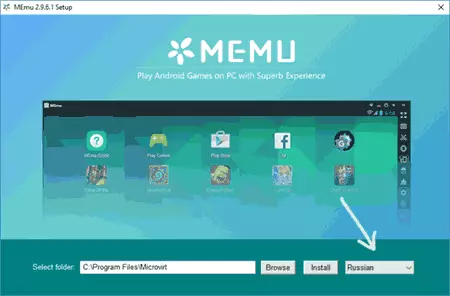
Instalado de MEMU-emulilo ne reprezentas malfacilaĵojn, krom se vi forgesas elekti la rusan lingvon pri la unua instal-ekrano, kiel en la ekrankopio supre - kiel rezulto, kiun vi ricevos agordojn, pop-up konsiletojn al la kontrolaj butonoj kaj aliaj aĵoj en via Komprenebla lingvo.
Post instali kaj komenci la emulador, vi vidos preskaŭ normo Android de labortablo kun kontrolo elementoj sur la maldekstra panelo (instalita versio de Android 4.2.2, ĝi malfermiĝas defaŭlte en rezolucio de 1280 × 720, 1 GB da RAM estas havebla) .
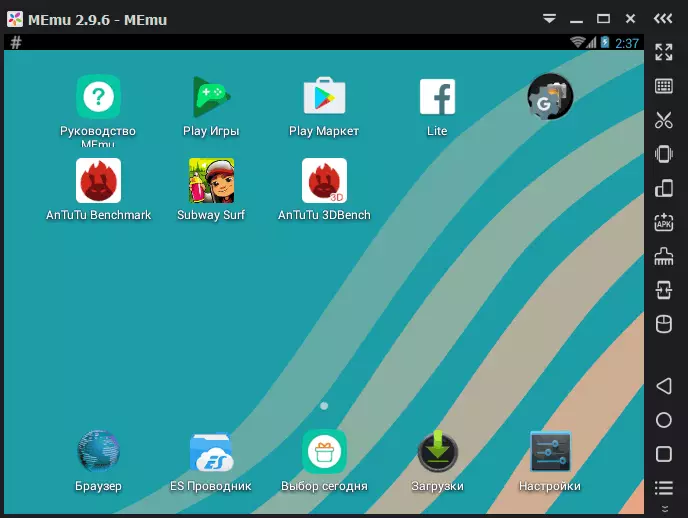
La emulilo uzas ne-puran Android-interfacon, kaj MEMU-lanĉilon, kies distinga momento - reklamaj aplikoj ĉe la fino de la centro. Se vi volas, vi povas instali vian lanĉilon. Kiam vi unue komencas, la MEMU-mana aplikaĵo ankaŭ aŭtomate lanĉas, en kiu la ĉefaj emulilaj kapabloj estas montritaj.
MEMU estas antaŭ-instalita anticipe Google Play, ES Esploristo, havas radikajn rajtojn (malkonektitaj en la agordoj, se necese). Instalado de viaj aplikaĵoj, kiujn vi povas ekzekuti de ludmerkato aŭ de la APK-aplikaĵa dosiero en via komputilo per la responda butono en la dekstra panelo.
Ĉiuj kontroloj situantaj dekstre de la emulila fenestro:
- Malfermu Plenan Ekranon
- Ligaj ŝlosiloj al ekranaj areoj (estos konsiderataj sube)
- Ekrankopio
- Skui la aparaton
- Turnu la ekranon
- Instalu la Aplikon de APK
- Kompletigu la nunan aplikon
- Instali peton de emulilo al vera movebla aparato
- Macros-registrado
- Rekorda video de ekrano
- Parametroj de emulador
- Volumo
Se iuj el la ikonoj en la panelo ne estas klaraj, nur prokrasti la musmontrilon super ĝi - sugeston aperos klarigante ĝian celon.
Enerale, la "interne" emulilo estas nenio speciala, kaj se vi iam laboris kun Android, la uzo de MEMU ne reprezentos malfacilaĵojn, krom, eble iuj nuancoj de agordoj priskribitaj sube.
Starigi memuan emulilon
Nun iomete pri la agordo de la emulilo, kiun vi povas veni en oportuna.
Plej ofte, kiam oni uzas Android-emuladores, uzantoj levas la demandon pri kiel inkluzivi rusan klavaron (kaj pli precize inkluzivi la eblon eniri la rusan de la fizika klavaro). Faru ĝin en MEMU jene:
- Iru al la agordoj (agordoj de la Android mem), en la sekcio "Lingvo kaj Entajpu", elektu "klavaron kaj enigajn metodojn".

- Certigu, ke la Memuime-klavaro estas "defaŭlte".
- En la sekcio "Fizika Klavaro", premu Microvirt-virtualan enigon.
- Aldoni du layouts - rusa (rusa) kaj angla (angla ni).
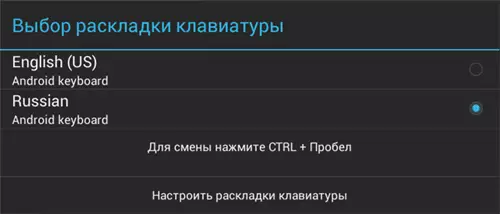
Pri ĉi tio, la inkludo de la rusa klavaro estas kompleta - vi povas ŝanĝi inter du aranĝoj en la emulador per la Stiraj + Spacaj Ŝlosiloj (ial mi gajnis nur post rekomencado de la emulilo). Se vi bezonas aldonajn komputilajn klavarajn agordojn por uzo en MEMU, vi povas uzi trian eksteran klavaron Helpanto.
Nun pri la agordoj ne Android en MEMU, sed la medio mem en kiu ĝi komencas. Vi povas aliri ĉi tiujn agordojn alklakante la ikonon de ilaro en la stango dekstre. En la agordoj vi trovos plurajn langetojn:
- Ĉefa - Permesas specifi la nombron de procesoraj kernoj (CPU), la grandeco de la operacia, memoro, ekrano-rezolucio, lingvo, kaj la parametroj de la emulila fenestro.
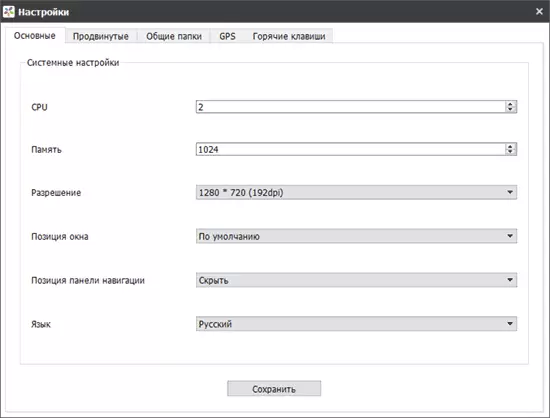
- Altnivela - por determini la virtualan modelon de la telefono, la operatoro, kaj la telefonnumero (alvoko, nature, ĝi estas neebla, sed eble necesos konfirmi la aplikaĵan rendimenton). Ĉi tie, en la "alia" sekcio, vi povas ebligi aŭ malebligi radikon, la virtualan klavaron (ne montrata defaŭlte).
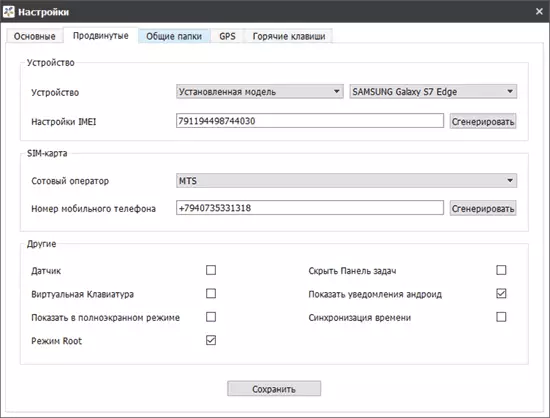
- Komparaj dosierujoj - permesas vin agordi publikajn dosierujojn por via komputilo kaj Android en la emulilo (I.E., Vi povas meti ion en la dosierujon en via komputilo, kaj poste en la emulador vidi ĝin, ekzemple, uzante la ESH-konduktoron).
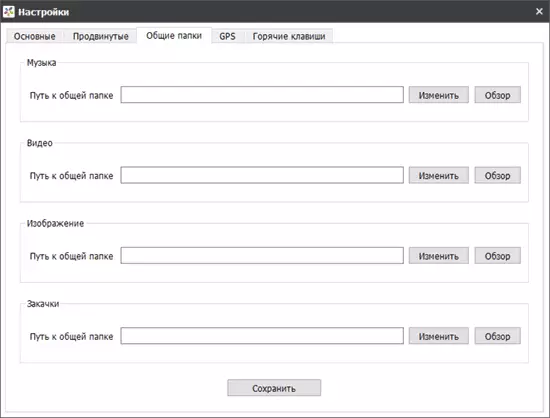
- GPS - Por determini la "virtualan" lokon (mi ne gajnis ĉi tiun aĵon, ĝi delokigis la eraron, ne eblis korekti).
- Varmaj klavoj - por agordi la kombinaĵojn de la Emulatoraj Ŝlosiloj, inkluzive krei ekrankopiojn, ŝanĝi al plena ekrana reĝimo kaj "Boss Keys" (kaŝas la emulilan fenestron).
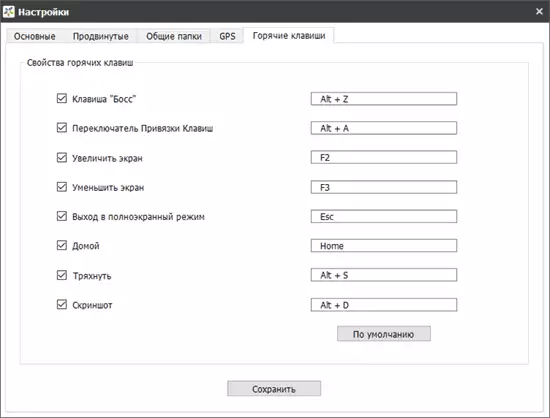
Kaj la lasta aspekto de la agordoj estas ligi la ŝlosilojn al la ekranaj areoj, kio estas nemalhavebla en ludoj. Premante la taŭgan aĵon en la ilobreto, vi povas meti kontrolojn en la dezirataj ekranaj areoj kaj asigni iujn ajn ŝlosilojn sur la klavaro por ili.
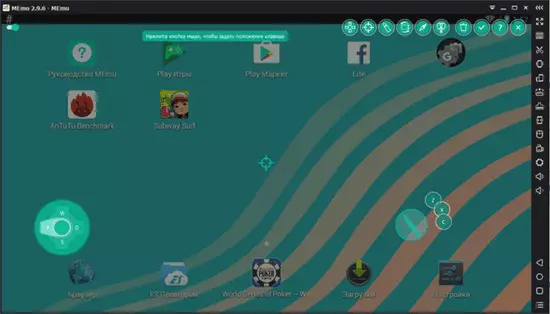
Ankaŭ, simple alklakante la deziratan ekranan areon kaj eniras la leteron, vi povas krei viajn proprajn kontrolojn (I.E., En la estonteco, en la momento kiam ĉi tiu ŝlosilo sur la klavaro estas premita, premante la elektitan ekranan areon en la emulilo). Post asignado de la klavoj, ne forgesu konfirmi la ŝanĝojn faritajn (la butonon kun la marko super la dekstra).
Enerale, Memu lasas plaĉan impreson, sed ĝi funkcias pli malrapide pli ol la lastatempe testita leapdroid (bedaŭrinde, la programistoj ĉesis disvolvi ĉi tiun emulador kaj forigis ĝin de sia oficiala retejo). Dum la testo, la ludoj laboris sukcese kaj rapide, sed la Antutu-referenco ne povis esti lanĉita (pli precize, ĝi ne funkciis provojn - depende de la Antutu-versio, aŭ dependa en la procezo aŭ ne komenciĝis).
Elŝutu Android Memu Emulator por Vindozo 10, 8 kaj Vindozo 7, vi povas el la oficiala retejo https://www.memuplay.com (la elekto de la rusa lingvo okazas kiam instalita). Ankaŭ, se vi bezonas pli novan version de Android, atentu la ligon de Lolipop en la supra dekstra angulo de la paĝo, ekzistas instrukcio pri instalado de Android 5.1).
